Express Animate: Một phần mềm chỉnh sửa video và hoạt ảnh miễn phí dành cho Windows
Khi đề cập đến việc tạo video cho web trên YouTube hoặc các nền tảng khác, điều quan trọng cần lưu ý là bạn cần có tất cả các công cụ tốt nhất mà bạn có thể sử dụng. Bây giờ, rất có thể bạn là người không có khả năng mua các công cụ cao cấp, vì vậy, với suy nghĩ đó, chúng ta sẽ nói về Express Animate .
Đây là một công cụ dành cho những người làm hoạt hình muốn thêm ánh sáng rực rỡ vào video của họ. Với nó, người dùng có thể tạo hoạt ảnh đối tượng, hiệu ứng đặc biệt, chuyển tiếp video và hơn thế nữa. Từ những ngày sử dụng phần mềm Windows 10 này, chúng tôi đã đi đến một số kết luận và hôm nay chúng tôi sẽ nói về chúng.
Cách sử dụng Express Animate
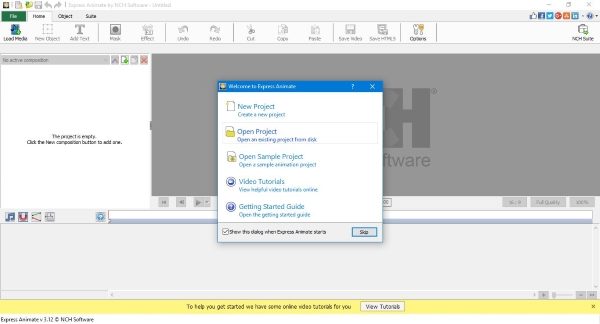
Khi bạn đã tải xuống công cụ, hãy tiếp tục và bắt đầu cài đặt. Bạn sẽ thấy một cửa sổ hỏi bạn có muốn cài đặt phần mềm tùy chọn hay không. Bạn có thể làm điều này nếu bạn muốn, nhưng chúng ta sẽ không nói về những công cụ đó ngày hôm nay.
Sau khi bỏ qua hoặc chọn cài đặt các công cụ, Express Animate sẽ hoàn tất quá trình cài đặt. Chương trình sẽ tự động mở công cụ chỉnh sửa, đây là nơi bạn sẽ thực hiện hầu hết công việc của mình.
Tại đây, bạn có thể chọn tạo một dự án mới, mở một dự án hiện có hoặc mở một dự án mẫu.
Chỉnh sửa video
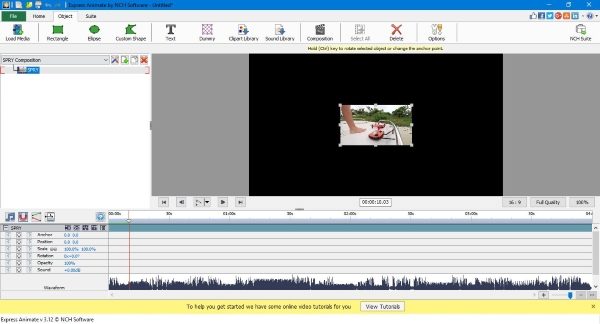
Nếu bạn đã sử dụng các chương trình chỉnh sửa video khác trước đây, thì bạn sẽ gặp một số vấn đề nhỏ khi sử dụng giao diện người dùng của Express Animate . Nó không hào nhoáng, nhưng nó có chức năng, và điều đó quan trọng hơn là một khuôn mặt xinh đẹp.
Để chỉnh sửa video, hãy nhấp vào Local Media , điều hướng đến thư mục video của bạn và nhập tệp ưa thích của bạn vào chương trình. Sau khi(Once) được thêm vào, video sẽ tự động hiển thị trong dòng thời gian(timeline) và từ đó, người dùng có thể cắt bớt hoặc thêm các đối tượng khác vào video.
Ví dụ: nhấp vào tùy chọn cho biết Đối tượng(Object) ở trên cùng và chọn bất kỳ đối tượng nào bạn muốn trở thành phần trung tâm của video. Bạn cũng có thể thêm văn bản, clip-art, âm thanh, v.v. Bây giờ, mọi người sẽ không bắt gặp rất nhiều tính năng, nhưng những gì được cung cấp ở đây đủ tốt cho những người nghiệp dư.
Để có thêm tùy chọn, hãy nhấp vào Trang chủ(Home) và chọn tính năng Hiệu ứng FX(FX Effect) nơi bạn có thể cài đặt một số hiệu ứng đặc biệt vào video của mình.
Để thêm hiệu ứng, nhấp chuột phải vào video trong dòng thời gian, sau đó chọn Thêm(Add) khóa hoạt ảnh mới. Điều này sẽ làm nổi bật nút Hiệu ứng FX(FX Effects) và từ đó, bạn có thể sử dụng nút này để thêm bất kỳ hiệu ứng nào bạn muốn.
Sản xuất video của bạn
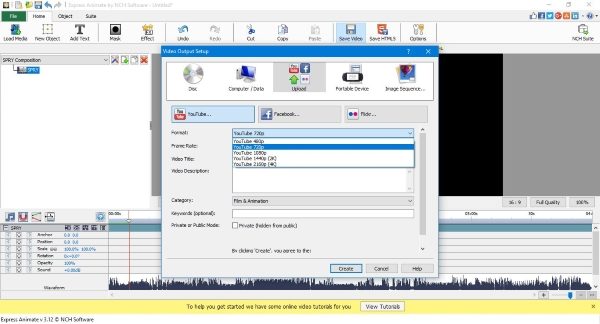
Sau khi chỉnh sửa video của bạn, bây giờ là lúc sản xuất và tải nó lên internet. Việc bạn cần làm là nhấp vào Trang chủ(Home) , sau đó chọn Lưu video(Save Video) . Tại đây, bạn sẽ có năm tùy chọn để lựa chọn và chúng như sau:
- Đĩa
- Máy tính / Dữ liệu
- Tải lên
- Thiết bị cầm tay
- Trình tự hình ảnh
Nếu bạn là một Youtuber , hãy nhấp vào Tải lên(Upload) , sau đó quyết định độ phân giải của video rồi tải lên YouTube trực tiếp từ Express Animate . Nếu muốn, bạn thậm chí có thể tải video của mình lên Facebook hoặc Flickr .
Nhược điểm duy nhất mà chúng tôi gặp phải ở đây, đó là thời gian hiển thị lâu hơn so với một số trình chỉnh sửa video khác, nhưng thời gian tải lên tất cả dựa trên tốc độ kết nối internet của bạn.
Nhìn chung, đây là một công cụ đủ tốt để hoạt động như bình thường. Không có nhiều tính năng, nhưng nếu bạn chỉ muốn chỉnh sửa video cơ bản, thì Express Animate là quá đủ tốt cho nhu cầu của bạn. Tải ngay Express Animate(Download Express Animate) qua trang web chính thức ngay tại đây(here)(here) .
Đọc tiếp(Read next) : Phần mềm hoạt hình 2D & 3D miễn phí(Free 2D & 3D Animation Software) tốt nhất cho Windows.
Related posts
Chia sẻ tệp với bất kỳ ai có Send Anywhere cho Windows PC
VirtualDJ là một DJ software ảo miễn phí cho Windows 10 PC
Alt-Tab Terminator tăng cường Windows ALT-Tab functionality mặc định
Cách trao đổi ổ đĩa cứng trong Windows 10 với Hot Swap
Best Timetable software miễn phí cho Windows 11/10
Từ điển .net là máy tính để bàn Translator application cho Windows PC
Check Ứng dụng bị hỏng trong Windows với WinCrashReport
Tridnet: Identify Unknown file type Không có phần mở rộng trong Windows
Cách chỉnh sửa hoặc thay đổi System Information trong Windows 10
Comet (Managed Disk Cleanup): Thay thế cho Windows Disk Cleanup Tool
Create Một AVI video từ các tệp Image bằng MakeAVI cho Windows
Create Ghi chú đơn giản với PeperNote cho Windows 10
Best Free Reference Manager software cho Windows 10
Best ISO Mounter software miễn phí cho Windows 10
Làm thế nào để giảm MP3 file kích thước trong Windows PC
yWriter review: Script Writing software miễn phí cho Windows
Ashampoo WinOptimizer là một phần mềm miễn phí để tối ưu hóa Windows 10
Cách đo Reaction Time trong Windows 11/10
Best Barcode Scanner software miễn phí cho Windows 10
Best Adobe InDesign Alternatives miễn phí cho Windows PC
